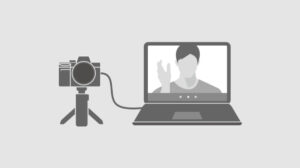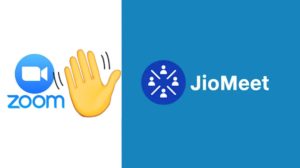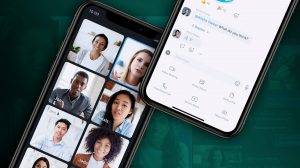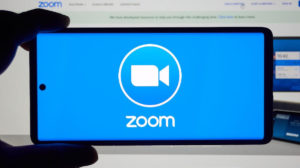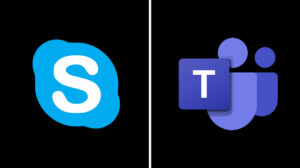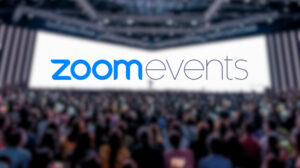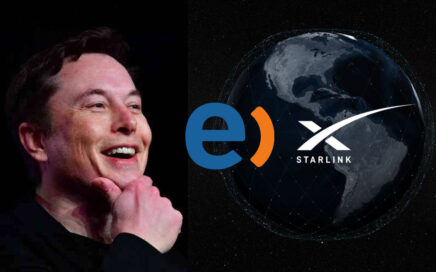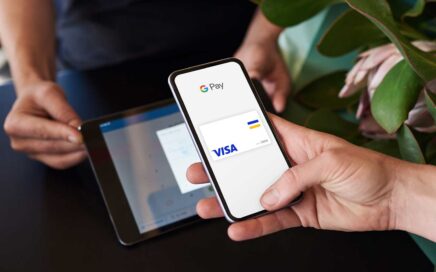Las videollamadas se han convertido en parte de nuestro día a día en los últimos meses debido a la pandemia del COVID-19, y estando en casa, muchas veces no podemos ordenar todo el desorden que generamos nosotros mismos o nuestras familias. Es por eso que existe la opción de cambiar el fondo en nuestras videollamadas, así maquillamos, escondemos, un poco es desorden que siempre existe.
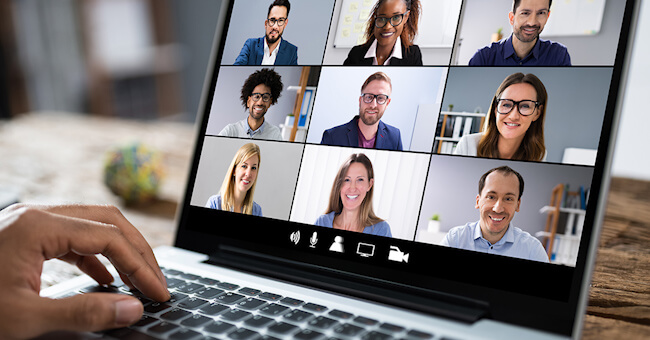
Cambiar el fondo en nuestras videollamadas
Aquí mencionaremos cómo puedes cambiar el fondo de tus videollamadas en tres plataformas distintas: Zoom, Microsoft Teams y Skype.
Zoom
- Abre tu aplicación de Zoom
- Ve a Configuración en la esquina superior derecha
- Luego ve a Virtual Background / Fondos Virtuales
- Tal vez se te pida descargar un plugin para que Virtual Background funcione; de ser así, descárgalo para poder continuar
- Zoom te ofrecerá algunas opciones para cambiar el fondo en tus videollamadas
- También podrás escoger alguna foto que te guste, para ello simplemente selecciona el ícono con el símbolo de + y escoge la imagen que desees
Y listo, de esta forma ya habrás cambiado satisfactoriamente el fondo de tus videollamadas en Zoom.
Skype
- Abre tu aplicación de Skype
- Ve a Configuración, la cual está en los tres puntos horizontales al lado derecho de tu foto de perfil
- Luego ve a Audio y Video
- Aquí verás la cámara que tienes activada, y debajo opciones con el nombre Escoge un efecto de fondo
- Simplemente escoge el fondo que más te guste, o selecciona el ícono con el símbolo de + y escoge la imagen que desees
Y listo, de esta forma ya habrás cambiado satisfactoriamente el fondo de tus videollamadas en Skype.
Microsoft Teams
Ten en cuenta que los siguientes pasos solo aplican para las cuentas asociadas de Microsoft Teams asociadas a G Suite (cuentas pagadas o cuentas de empresas):
- Abre la aplicación Teams
- Selecciona Meetings/Reuniones en la parte izquierda de la aplicación
- Ingresa una fecha y hora para la reunión, o simplemente selecciona Meet Now (Reunirse ahora mismo)
- En la parte inferior encontrarás tres botones, selecciona el botón del medio y podrás ver todos los fondos virtuales disponibles
- Selecciona el que más te guste, o también puedes hacer que tu fondo virtual actual se difumine un poco
- En caso desees agregar una imagen personalizada, selecciona Añadir nuevo, que está debajo de Configuración
Y listo, de esta forma ya habrás cambiado satisfactoriamente el fondo de tus videollamadas en Microsoft Teams.
Excelente, ahora sí estás completamente listo para tener mejores videollamadas. ¡De nada!